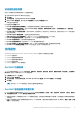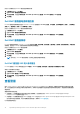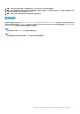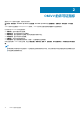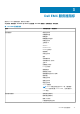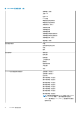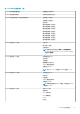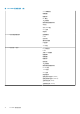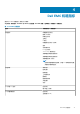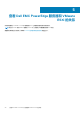Users Guide
执行以下步骤以访问 Dell EMC 服务器固件摘要列表:
1. 在仪表板选项卡中,单击报告。
2. 选择 Dell EMC 服务器固件摘要列表。
3. 单击运行模板,然后选择所有对象 > Dell EMC OpenManage 适配器 > Dell EMC 固件组 > Dell 固件组。
4. 单击确定。
Dell EMC 服务器电源详细信息
Dell EMC 服务器电源详细信息显示 Dell EMC PowerEdge 服务器的 PowerEdge 型号、平均能耗、系统峰值功耗(瓦特)、系统峰值
安培 (A)、警告阈值(瓦特)以及故障阈值(瓦特)。
执行以下步骤以访问 Dell EMC 服务器电源详细信息:
1. 在仪表板选项卡中,单击报告。
2. 选择 Dell EMC 服务器电源详细信息。
3. 单击运行模板,然后选择所有对象 > Dell EMC OpenManage 适配器 > Dell EMC 服务器组 > Dell 服务器组。
4. 单击确定。
Dell EMC 服务器保修
Dell EMC 服务器保修显示 Dell EMC PowerEdge 服务器的名称、剩余天数、结束日期、授权类型、提供商、服务级别说明、开始日期
和 状态。这些是 PowerEdge 服务器和机箱可用的单独保修报告。
执行以下步骤以访问 Dell EMC 服务器保修:
1. 在仪表板选项卡中,单击报告。
2. 选择 Dell EMC 服务器保修。
3. 单击运行模板,然后选择所有对象 > Dell EMC OpenManage 适配器 > Dell EMC 服务器组 > Dell 服务器组。
4. 单击确定。
注: 您可以在“Dell EMC 服务器概览”仪表板上看到服务器保修热图。
Dell EMC 服务器 SSD 写入寿命报告
Dell EMC 服务器 SSD 写入寿命报告显示 SSD 名称、vCenter 服务器、群集名称、服务标签和剩余额定写入寿命。
请执行下列步骤来访问报告:
1. 在仪表板选项卡中,单击报告。
2. 选择 Dell EMC 服务器 SSD 写入寿命报告。
3. 单击运行模板,然后选择所有对象 > Dell EMC OpenManage 适配器 > Dell EMC 服务器组 > Dell 服务器组。
4. 单击确定。
查看警报
用于 vRealize Operations Manager 的 OpenManage Management Pack 会将 Dell EMC 服务器、机箱和相关组件的任何事件显示为警
报。它还会建议您执行特定的步骤以突破异常事件。如果针对服务器的扩展监测或固件指标收集作业失败,将会创建特定服务器的
警告警报。
警报有两种不同的类型。
● 内部警报 — 内部警报是基于指标值变化而生成的警报。这些指标由用于 vRealize Operations Manager 的 OpenManage
Management Pack 收集并传递至 vROPS。
● 外部警报 — 外部警报是响应由 OMIVV 发送至 vROPS 并由 用于 vRealize Operations Manager 的 OpenManage Management Pack
定义的事件而生成的警报。有关外部警报的更多信息,请参阅 SNMP 陷阱监测。
以下是警报的严重性:
12 OpenManage Management Pack for vRealize Operations Manager